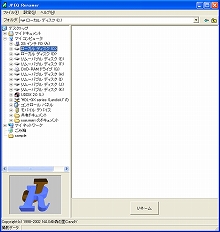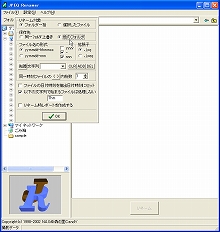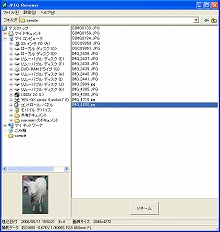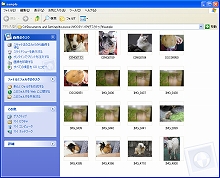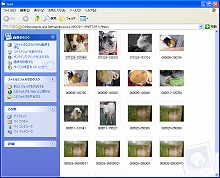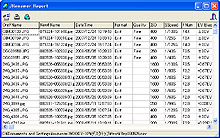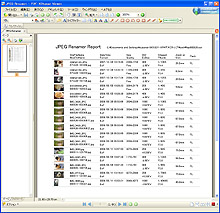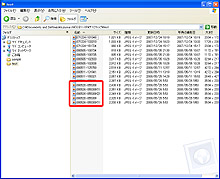|
記事検索 |
バックナンバー |
| ■バックナンバー一覧 |
【 2009/06/10 】 |
||
| ||
【 2009/06/03 】 |
||
| ||
【 2009/05/27 】 |
||
| ||
【 2009/05/20 】 |
||
| ||
【 2009/05/13 】 |
||
| ||
【 2009/04/22 】 |
||
| ||
【 2009/04/15 】 |
||
| ||
【 2009/04/08 】 |
||
| ||
【 2009/04/01 】 |
||
| ||
【 2009/03/25 】 |
||
| ||
【 2009/03/18 】 |
||
| ||
【 2009/03/04 】 |
||
|
|
|
|||||||||||||||||||||||||||||
 |
|||||||||||||||||||||||||||||
|
日付ファイル名で、写真の管理が簡単に! 「JPEG Renamer」 |
|||||||||||||||||||||||||||||
|
|
|||||||||||||||||||||||||||||
|
● こんなところが便利! JPEGファイルのファイル名を、Exif情報から抽出した撮影日時に変換することで、直感的なファイル管理に役立つ。サムネイル付で変換情報のをプリントアウトすることも可能。
● JPEGファイルを撮影した日付と時刻でリネームできる「JPEG Renamer」
こうした、複数のデジカメで撮影した画像をまとめて管理する必要があるとき、みなさんはどうしておられるだろうか。フォルダを分ければいいのだろうが、同じ日に同じところで撮った画像はできればひとまとめに1つのフォルダで管理したいところだ。 ところが、1つのフォルダに複数のデジカメの画像を放り込むと、メーカー違うデジカメではファイル名の接頭語が異なるため、ファイル名で並べ替えると、時系列順に並べることができない。逆に、同じメーカーの場合は、1つのフォルダに放り込むと、同じファイル名の画像が上書きされてしまう危険性もある。 そこで今回は、そんな時のお助けソフト、「JPEG Renamer」をご紹介しよう。ファイル名に撮影日時を用いることで、写真管理がちょっと楽になるユーティリティソフトだ。 「JPEG Renamer」は、写真のExif情報の撮影日時を元に、ファイル名をSSyymmdd-hhmmss、SSyymmdd-nnn 形式に変換してくれるソフトだ。ファイル名が撮影した日時で構成されていれば、限りなくユニークな1枚となるため、時系列にまとめやすくなるというわけである。 Exif(Exchangeable Image File Format)とは、デジタルカメラの画像につかわれているメタデータのフォーマットで、撮影時のさまざまな情報が記録されている。 たとえば、撮影日時、撮影したカメラの製造元、機種名、ISO感度、シャッタースピード、絞り、露出プログラム、測光モード、焦点距離、撮影モード、使用レンズ、ホワイトバランス、フォーカスモードなどだが、これらは写真共有サイトを利用中の方なら、撮影した写真を無加工のままアップロードしただけで、さまざまな情報が自動的に表示される点でおなじみだろう。また、圧縮モードや色空間、画素数、サムネイルなどのほか、最近では携帯電話で撮影した写真にはGPS位置情報なども付加されていることがある。 このExif情報から撮影した年、月、日、分、秒を取り出し、ファイル名にしてしまうのである。日付が抽出できない場合は、ファイル日付でリネームする。 なお、対象OSはWindows 98、2000、Me、XPとなっているが、筆者の環境ではVistaでも問題なく利用できている。 ● 単機能ゆえに簡単操作で、あっという間にファイル名変換 「JPEG Renamer」のインストールが完了したら、ツールバーの「設定」を開き、「リネーム対象」「保存先」「ファイル名の形式」「先頭文字列」「同一時刻のファイルの()内桁数」など、保存時に必要な設置を済ませておく。変換したいファイルがフォルダ単位なら、「フォルダ一括」を指定しておくとよいだろう。また、保存先も同一フォルダで上書きか、他のフォルダも指定も可能だ。変換前のファイル名や、画像情報をどうしても記録しておきたいというときは、「リネーム時レポートを作成する」にチェックを入れる。変換と同時に情報がCSVファイルとして保存される。 必要な指定を済ませたら、左枠のフォルダリストから、対象ファイルが含まれるフォルダを指定する。フォルダ単位なら、そのまま[リネーム]ボタンをクリックすれば変換完了だ。選択したファイルのみ変換する場合は、カーソルを使って対象となるファイルを選ぶ。画面左下にサムネイルと写真情報が表示されるので、選択ミスは防げるだろう。 変換後、バラバラだった写真が一気に並べ替えられる様子は気持ちいいに違いない。
● 覚えておきたい注意点 設定時の「同一時刻ファイル」とは、偶然秒まで重なってしまった場合のナンバリングだ。デジタル一眼レフの連写時などは秒間3コマ以上になるが、コンマ何秒といった表示はできない。そこで( )内に3桁までの正の整数を入れることで重複を防ぐ。ただし( )内は開始値ではなく桁数であることに注意しよう。また、( )が付加されるのは、同一時刻に撮影されたファイルの2つ目以降となる点も覚えておきたい。 たとえば、2008年5月25日の18時00分00秒に、秒間3コマで連写されたAAA001.jpg、AAA002.jpg、AAA003.jpgというファイルがあるとする。これらに対し、ファイル名形式をSSyymmdd-hhmmss.jpgとし、( )内を2桁と指定して変換した場合、それぞれのファイル名は080525-180000.jpg、080525-180000(01).jpg、080525-180000(02).jpgとなる。つまり、最初の1枚には()が付与されないのだ。 このため、ファイル名で並べ替えると、080525-180000(01).jpg、080525-180000(02).jpg、080525-180000.jpgの順に並べ替えられてしまうことがある。仕様のようだが、どうしても都合が悪い場合は、以前当コーナーでご紹介したファイル名変換ソフト「お~瑠璃ね~む」を使って番号を付け直すといいだろう。
家族旅行や視察時など、バラバラに集められた写真も、これなら撮影日時で簡単にソートできる。ファイル名が少々長くなるが、見ただけでいつ撮影されたものかが判別できるため、まとめやすい。写真整理のベースとして活用してみてはいかがだろうか。 なお、当然のことながら、自分の分だけでなく、友達や家族のデジカメも時刻設定がきちんと合っていなければ意味がない。相手によっては、念のため事前に確認しておくといいかもしれない。 関連情報 ■URL JPEG Renamer http://www002.upp.so-net.ne.jp/candynag/digicam/jrenamer.html 2008/06/10 12:04
- ページの先頭へ-
|